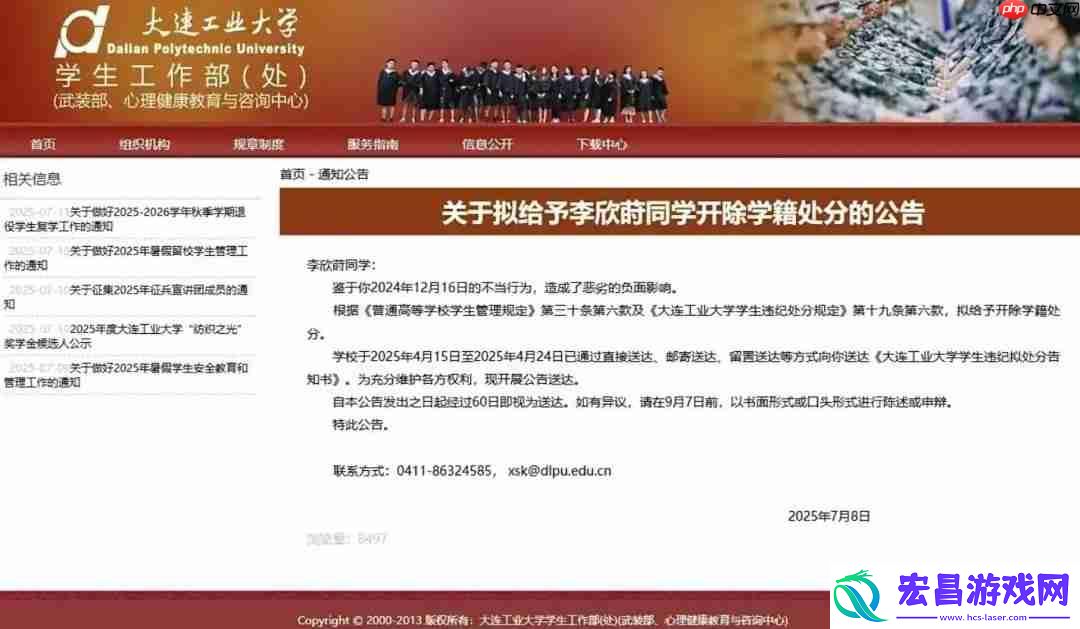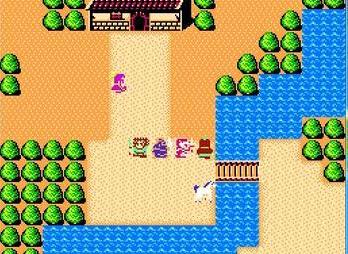升级电脑主机显卡后的驱动安装和调试-确保显卡性能发挥到最佳状态
升级显卡后驱动安装不是简单的“下一步”,核心在于干净的安装环境和精细调校;1.先卸载旧驱动并用ddu彻底清除残余,避免冲突;2.物理安装确保插槽稳固、供电到位;3.从官网下载最新驱动并选择“全新安装”;4.重启后检查识别状态并运行gpu-z确认信息;5.进入控制面板精细设置低延迟模式、纹理过滤等选项;6.开启windows游戏模式和hags,并在bios启用resizable bar或sam功能;7.使用msi afterburner等工具进行超频需谨慎操作。判断性能是否最佳可通过游戏帧数、跑分软件、温度功耗及系统瓶颈综合评估。

升级电脑显卡,这事儿听起来简单,不就是插上卡、装个驱动嘛。但实际操作下来,你会发现它远不止这些。要让新显卡真正发挥出它应有的实力,甚至超越你的预期,核心在于驱动的“净”与“精”——干净的安装环境和精细的性能调校。这不单单是技术活,更是一种对细节的极致追求,是确保你每一分钱都花在刀刃上的关键。

解决方案
升级显卡后的驱动安装和调试,从我的经验来看,有几个关键步骤和心得,它们决定了你的显卡能跑多快、多稳:
首先,在安装新显卡之前,务必卸载旧显卡的所有驱动。我个人习惯使用DDU(Display Driver Uninstaller)这款工具,它能彻底清除残余文件和注册表项,避免新旧驱动冲突带来的各种玄学问题。进入Windows安全模式运行DDU,选择“清理并重启”,这是最稳妥的做法。

物理安装新显卡。确保它牢固地插在主板的PCIe插槽上,所有必要的供电线都已连接到位。别小看这一步,有时候接触不良或者供电不足,会导致显卡无法满载运行,甚至出现间歇性黑屏。
接着,从显卡厂商的官方网站(NVIDIA或AMD)下载对应你新显卡型号和操作系统的最新驱动程序。不要用系统自动识别的通用驱动,那玩意儿通常只是能用,离“最佳”差得远。安装时,选择“自定义安装”或“高级选项”,然后勾选“执行全新安装”或“出厂设置”,这会再次确保一个干净的安装环境。

驱动安装完成后,重启电脑。然后,打开设备管理器,确认显卡是否被正确识别,没有黄色感叹号。随后,可以运行一些轻量级的工具,比如GPU-Z,快速检查显卡的基本信息,比如核心频率、显存大小等,看看是否符合预期。
最后一步,也是最容易被忽视但至关重要的一步,就是性能调优和调试。这包括进入显卡控制面板(NVIDIA控制面板或AMD Adrenalin软件),根据你的使用习惯和游戏类型进行精细设置。例如,全局设置中的低延迟模式、图像锐化、纹理过滤质量等选项,都可能对游戏体验产生显著影响。同时,别忘了检查Windows的“游戏模式”和“硬件加速GPU计划”是否开启,并在BIOS/UEFI中确认Resizble BAR或Smart Access Memory (SAM)功能是否已启用,这些都能在支持的硬件和游戏上带来可观的性能提升。
为什么驱动安装不是简单的“下一步”?
很多人觉得,把新显卡插上,然后点几下“下一步”把驱动装好就行了。但实际情况往往不是这样,尤其当你从不同品牌的显卡切换,或者从老型号升级到新型号时,旧驱动的残余文件、注册表项就像幽灵一样,潜伏在你的系统里。它们可能导致各种意想不到的问题:游戏崩溃、帧数不稳定、显示异常,甚至系统蓝屏。这就像给一辆高性能跑车换了个新引擎,却没把旧引擎的油路和线路彻底清理干净,新引擎自然无法发挥最大效能,甚至会因为兼容性问题而熄火。
所以,我一直强调“干净”安装的重要性。使用DDU这样的专业工具,在安全模式下彻底清除所有旧驱动的痕迹,就是为了给新显卡提供一个纯净的运行环境。这不仅仅是为了避免冲突,更是为了确保系统能够正确识别并加载新显卡的所有特性和功能,让它从一开始就处于一个最佳的起点。这种“一步到位”的清洁工作,能省去后期大量的排查和调试时间,让你更快地享受到新显卡带来的性能飞跃。
如何判断显卡性能是否真的“最佳”?
“最佳”是一个相对的概念,但我们可以通过一些客观指标和工具来衡量。首先,最直观的就是游戏帧数。在玩你常玩的游戏时,使用显卡自带的性能监控工具(NVIDIA GeForce Experience的性能叠加,或AMD Adrenalin的性能指标)或者第三方工具(如MSI Afterburner),实时查看FPS(每秒帧数)。如果帧数稳定且符合你对该显卡和游戏画质的预期,那是个好兆头。
其次,跑分软件是衡量显卡理论性能的有效手段。3DMark系列(如Time Spy, Port Royal)、Superposition Benchmark、Unigine Heaven等,都是业界常用的测试工具。运行这些测试,将你的得分与网上同型号显卡、类似配置的电脑得分进行对比。如果你的得分偏低,那可能意味着性能没有完全发挥出来。
除了性能,温度和功耗也是重要的考量因素。在显卡高负载运行时,使用GPU-Z或HWMonitor等工具监控显卡的温度和功耗。温度过高可能导致降频,影响性能;功耗异常则可能预示着供电问题。理想状态下,显卡在满载时应保持在一个合理的温度区间,且功耗接近其TDP(热设计功耗)上限。
最后,别忘了考虑系统瓶颈。有时候,显卡性能没完全发挥,并不是显卡本身的问题,而是CPU、内存或硬盘速度拖了后腿。通过任务管理器或专门的监控软件,观察CPU和内存的利用率,如果CPU长时间处于高负载而显卡利用率不高,那可能就是CPU成为了瓶颈。
性能调优的进阶技巧有哪些?
当基础的驱动安装和性能验证都搞定后,我们还可以通过一些进阶技巧,进一步压榨显卡的潜能,让它达到你心中的“最佳”状态。
显卡控制面板的精细调整是重头戏。以NVIDIA为例,在“管理3D设置”中,你可以针对全局或者单个游戏进行优化。比如,“低延迟模式”对于竞技类游戏非常有用,可以减少输入延迟;“图像锐化”则能在不损失太多性能的前提下提升画面清晰度。对于一些老游戏,尝试调整“纹理过滤质量”到“高质量”或“高性能”,可能会带来意想不到的视觉或性能提升。AMD的Adrenalin软件也有类似甚至更丰富的选项,如Radeon Boost、Radeon Anti-Lag等,都可以根据个人偏好进行尝试。
别忘了操作系统层面的优化。Windows 10/11的“游戏模式”和“硬件加速GPU计划”(HAGS)在某些情况下能有效提升游戏性能和流畅度。确保它们处于开启状态,并定期更新Windows系统,因为微软也会通过补丁来优化游戏性能。
再往深了说,BIOS/UEFI中的设置也至关重要。对于支持PCIe Gen4或Gen5的主板和显卡,确保你的显卡插在主板的Gen4/Gen5插槽上,并且在BIOS中启用了“Resizable BAR”或AMD的“Smart Access Memory (SAM)”功能。这项技术允许CPU直接访问显卡的全部显存,而不是传统的256MB限制,对于支持的游戏,性能提升非常显著。
最后,对于追求极致的用户,显卡超频(Overclocking)也是一个选项。通过MSI Afterburner、EVGA Precision X1等工具,可以小幅提升显卡的核心频率和显存频率。但这需要谨慎操作,逐步测试稳定性,并密切监控温度。超频虽能带来额外性能,但也伴随着功耗增加和稳定性风险,所以不是每个人都必须尝试。记住,所有这些调整都应在充分理解其作用和潜在影响的基础上进行,切忌盲目照搬。
-
升级电脑主机显卡后的驱动安装和调试-确保显卡性能发挥到最佳状态
升级显卡后驱动安装不是简单的“下一步”,核心在于干净的安装环境和精细调校;1 先卸载旧驱动并用ddu彻底清除残余,避免冲突;2 物理安装确保插槽稳固、供电到位;3 从官网下载最新驱动并选择“全新安装”
2025-07-14 16:54:31 -
生化奇兵创作人:犹大是一款很传统的游戏
自生化奇兵:无限2014年的追加内容burial at sea为整个系列落下帷幕,时间已经过去了十多年。这个经典系列曾让irrational games工作室及其创意总监肯·莱文一举成名。无限的开发过
2025-07-14 16:50:32 -
华硕主机显卡BIOS刷机风险大吗-刷机步骤有哪些必须注意的事项
刷显卡bios存在风险,但并非不可控;1 刷错bios或断电可能导致显卡变砖,需谨慎操作;2 刷机前必须备份当前bios、下载匹配的新bios文件、确保稳定供电、准备合适工具;3 常见错误包括刷错文件
2025-07-14 16:45:17 -
电脑主机硬盘安装与分区操作详解-助你轻松管理存储空间和数据安全
硬盘安装与分区需先完成物理连接,再进入bios确认识别,最后在系统中初始化并分区。首先,断电后安装硬盘并连接数据线和电源线,m 2 ssd则直接插槽固定;其次,开机进入bios检查识别并调整启动顺序;
2025-07-14 16:44:40 -
造成恶劣影响-出轨外国电竞选手Zeus女生拟遭学校开除
大连工业大学学生工作部(处)官网近日发布一则通知,标题为“关于拟对李欣莳同学作开除学籍处理的公告”,内容如下:李欣莳同学:因你于2024年12月16日发生不当行为,造成严重不良社会影响。根据普通高等学
2025-07-14 16:39:15 -
极限竞速:地平线5成PS5上销售速度最快Xbox游戏-首月销量超200万套
xbox旗舰作品极限竞速:地平线5成功登陆ps5平台,延续了在xbox上的辉煌成绩,首月销量突破200万套。该游戏于2025年4月正式上线PS5,市场反响热烈。到了今年5月,极限竞速:地平线5的市场表
2025-07-14 16:32:47
-
如何正确开启禁漫天堂传送门:jmcomicron.mic文件的详细解析与操作方法
在今天的互联网环境中,很多用户都对如何通过“禁漫天堂传送门”进行访问充满好奇,而“jmcomicron mic”更是成为了一个讨论的热词。对于一些希望能够顺利打开该传送门的用户来说,理解如何操作是非常
2025-02-13 16:48:05 -
如何解决红桃kht75.vip无法打开的常见问题
在互联网上,有很多的网站和平台,其中一些网站可能由于某些原因无法直接访问。对于很多用户来说,找到解决办法是至关重要的。如果你也在寻找如何访问“红桃kht75 vip”这个网站的办法,本文将为你提供详细
2025-02-25 14:25:21 -
成品人和精品人的区别三叶草详解:为什么有些人成就平凡,有些人却光芒万丈!
成品人和精品人的区别三叶草,这个看似简单的对比,却揭示了我们在人生和事业中不可忽视的关键转折点。你是否曾经思考过,为什么有些人总是不断突破自我,达到卓越的高度,而另一些人却只能停留在平凡的成品状态。
2024-09-11 12:40:07 -
黄游的不同类型与特点分析:如何看待其未来发展与监管挑战
黄游一直以来都是人们讨论的话题,尤其是在网络世界中,这一类型的游戏引起了广泛的关注。黄游,顾名思义,是指那些含有、恶俗内容的游戏,通常因其低俗内容而被大多数人所批判。然而,不得不承认,这类游戏存在一定
2025-02-16 13:27:37 -
17.c起草官网登录入口全攻略-一次解决你的登录烦恼!
在信息化办公迅速普及的时代,越来越多的平台提供便捷的在线起草和管理工具,而17 c起草官网登录入口成为了网友热议的一款高效办公神器。不少用户反馈,其功能齐全、界面简洁,非常适合工作和学习场景。不过,对
2024-11-29 16:40:45 -
色天堂下载:掌握安全技巧轻松获取多样资源
色天堂下载是近年来非常受欢迎的一个应用,它提供了丰富的内容和服务,吸引了不少用户的关注。用户可以通过该平台获取各种资源,不仅限于娱乐类应用,还包括多种实用工具和有趣的内容。然而,如何安全地下载和使用色
2024-12-04 07:43:02 -
fc魔神法师八卦炉有什么用
fc魔神法师八卦炉有什么用是很多小伙伴还不清楚,下面小编就来教大家fc魔神法师八卦炉的具体用法,感兴趣的玩家快来和小编一起了解一下吧!fc魔神法师八卦炉用法攻略1、进入积雷山打铁扇公主这里。和陈家村村
2024-06-16 07:42:23 -
如何通过www.qybz.gov.cn高效办理企业相关事项-获取最新政府服务信息详解
www qybz gov cn是一个重要的**网站,提供了与企业和商务相关的众多信息资源。该网站为企业用户提供了方便的在线服务平台,帮助他们获取最新的政策信息、行业动态、办事指南等内容。无论是企业注册
2025-02-20 17:29:11 -
一个上添下边一个下边念什么-揭开字谜的神秘面纱!
在字谜中,“一个上添下边一个下边念什么”到底是什么意思?字谜一直以来都是中国传统文化中的一部分,它不仅富有趣味性,还能激发人们的思维和创造力。在这些字谜中,有很多独特的谜语,它们的解答不仅让人惊讶,还
2025-03-08 11:52:42 -
如何通过“2对1:三人一次性体检4”实现健康管理:三人体检新方式究竟有什么优势
在如今健康意识逐渐增强的时代,越来越多人开始注重定期体检。然而,面对体检费用和时间问题,很多人感到困扰。为了解决这些问题, "2对1:三人一次性体检4 "这一模式应运而生,成为了一种非常流行的体检方式。这
2025-02-28 08:03:34